win10卸载所有驱动 如何更新win10系统已安装的驱动程序
更新时间:2023-12-02 17:46:07作者:xtliu
随着科技的迅猛发展,我们的电脑系统也需要不断更新和升级,以确保其性能和稳定性,而在Windows 10系统中,驱动程序的更新和卸载显得尤为重要。毕竟驱动程序是连接硬件和操作系统之间的桥梁,它们的稳定性和兼容性直接影响着我们的电脑使用体验。如何卸载所有驱动和更新已安装的驱动程序呢?在本文中我们将为您详细介绍这一过程,帮助您轻松应对Windows 10系统中驱动程序的更新和卸载。
方法如下:
1.首先鼠标右击【此电脑】,然后选择【属性】。
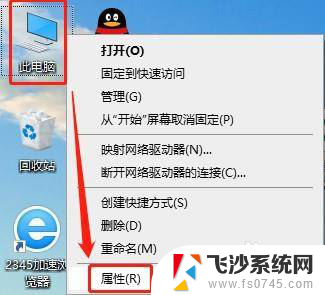
2.接着在打开的界面中,点击左侧【设备管理器】。
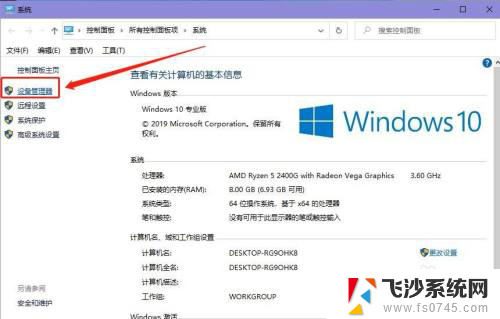
3.进入了设备管理器界面之后,就能看到管理系统中已安装的驱动程序。
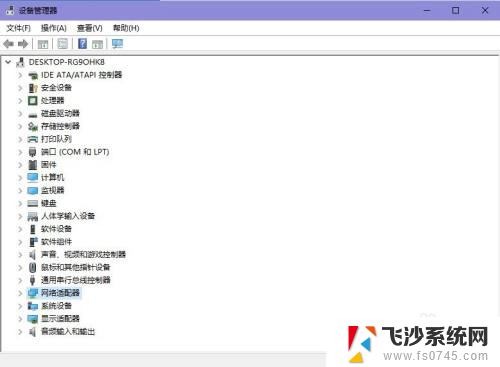
4.点击展开要更新或卸载的驱动程序的设备,再双击要更新或卸载的驱动。
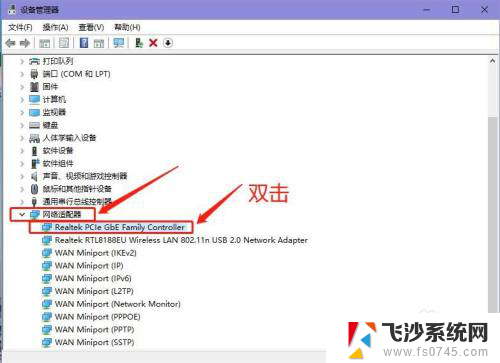
5.在打开的驱动属性界面,点击上方的【驱动程序】选项。能对驱动程序进行卸载或更新操作了。
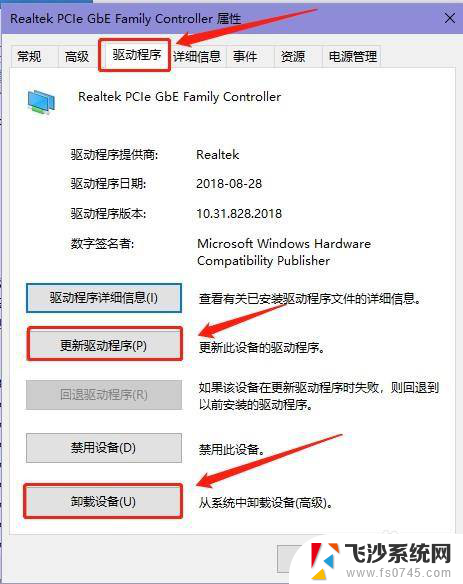
以上就是win10卸载所有驱动的全部内容,如果您遇到相同的问题,可以参考本文中介绍的步骤进行修复,希望这些步骤对您有所帮助。
win10卸载所有驱动 如何更新win10系统已安装的驱动程序相关教程
-
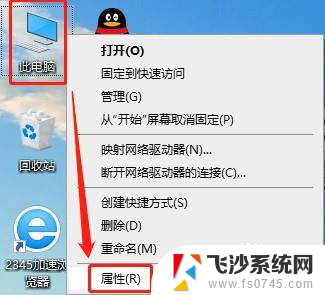 win10 驱动卸载 Win10系统如何卸载已安装的驱动程序
win10 驱动卸载 Win10系统如何卸载已安装的驱动程序2024-03-29
-
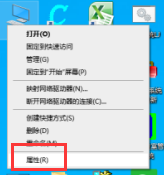 怎么重新安装网卡驱动程序 如何在win10系统中卸载并重新安装网卡驱动程序
怎么重新安装网卡驱动程序 如何在win10系统中卸载并重新安装网卡驱动程序2024-03-20
-
 win8安装win10驱动 Win10系统如何以兼容模式安装Win7驱动程序
win8安装win10驱动 Win10系统如何以兼容模式安装Win7驱动程序2023-12-25
-
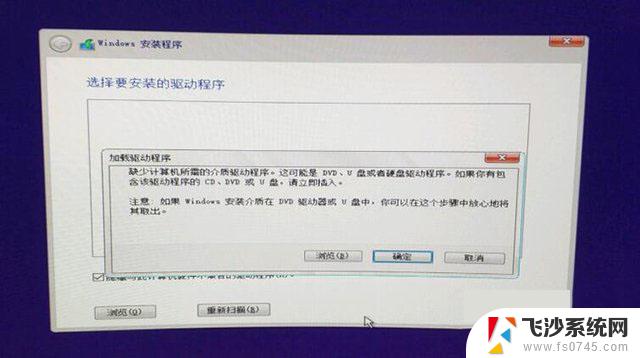 安装系统缺少驱动程序 缺少计算机所需的介质驱动程序Win10安装解决方法
安装系统缺少驱动程序 缺少计算机所需的介质驱动程序Win10安装解决方法2024-08-28
- 重装系统缺少计算机所需的介质驱动程序 Win10安装显示缺少介质驱动程序的解决方案
- 电脑声卡驱动卸载了怎么安装 Win10声卡驱动卸载教程
- win10安装没有签名的驱动 Win10系统如何检测未签名驱动
- win10安装缺少计算机所需的介质驱动程序 Win10缺少介质驱动程序的解决办法
- 电脑驱动更新失败怎么办 驱动程序安装指南
- 电脑蓝牙找不到驱动程序怎么办 Win10系统如何下载安装蓝牙驱动
- 联想笔记本新装的固态硬盘识别不到 联想电脑安装原版Win10无法识别固态硬盘解决方法
- 希沃一体机装win10 希沃一体机安装win10系统的详细方法
- 通过镜像重装win10系统 使用ISO镜像文件重装win10系统步骤
- 苹果14无法下载应用 苹果手机不能安装应用程序怎么办
- 有的应用安装不了怎么办 电脑为什么无法安装软件
- 电脑显示和主机怎么安装 电脑主机显示器组装教程
系统安装教程推荐
- 1 win10可以装xp win10系统如何安装xp系统
- 2 怎么安装驱动连接打印机 电脑如何连接打印机
- 3 win11笔记本能够回退到win10吗 win11安装后如何退回win10
- 4 惠普打印机如何安装到电脑上 惠普打印机连接电脑步骤
- 5 怎么在虚拟机里面安装win10系统 虚拟机安装win10系统详细指南
- 6 win7系统怎么用u盘安装 U盘安装Win7系统步骤
- 7 win11怎么增加ie浏览器 IE浏览器安装步骤详解
- 8 安装win11后系统反应慢 Windows11运行速度慢的原因和解决方法
- 9 win11设置安装磁盘 Windows11系统新装硬盘格式化步骤
- 10 win11安装软件弹出应用商店 Win11电脑提示在商店中搜索